1、在透视图绘制一个圆柱体来讲解3DMAX锥化修改器的作用,如下图锥化修改器的面板所示。

2、把透视图最大化,先来看锥化修改器的参数下面的锥化,我们在锥化后面都填入数字1,看下效果。

3、然后返回到原始状态,在再曲线后面的方框栏里面填入数字1,看一下被曲线后的效果。

4、锥化下面是锥化轴,当图形被锥化之后此时可以调节被锥化的主轴和被锥化后的效果,我们就点击一下X主轴,再点击一下效果Z看一下。

5、锥化轴下面是锥化修改器的限制效果,其中包括限制上限制和下限,锥化修改器的轴心是锥化的中心位置,如下图所示。
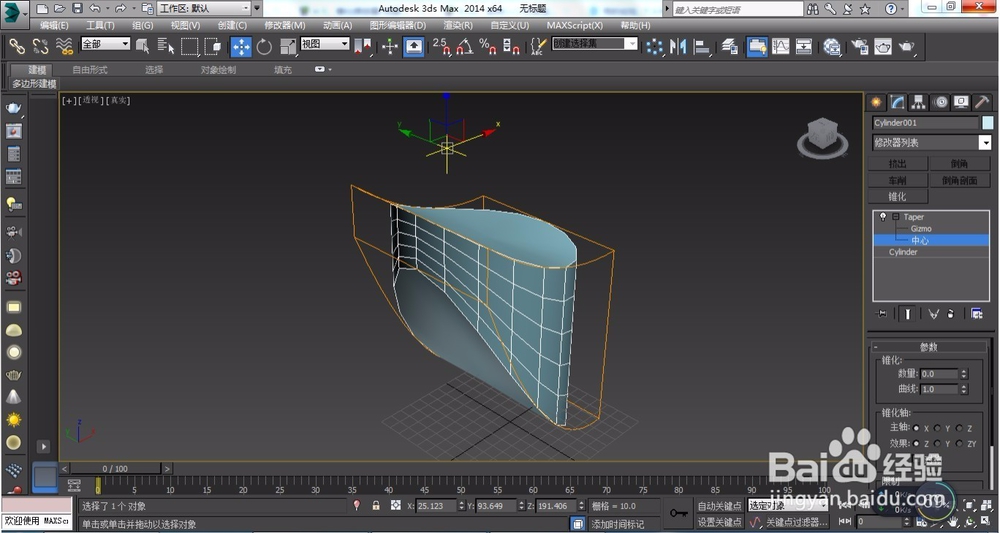
6、点击中心下面的Cylinder,可以改变物体的参数、分段数、平滑度等各个值,如下面图纸所示。

